FAQよくあるご質問(FAQ)
Qログイン画面に、あらかじめ口座番号やログインパスワードを登録しておきたい
A
お使いのブラウザによって、一度入力した口座番号、ログインID、ログインパスワード等が保存され、自動的にログイン画面に入力される「オートコンプリート」機能があります。
オートコンプリート機能での保存方法については、以下の操作をお試しください。
パスワード等を保存する方法
ポップアップの[OK]をクリックすると自動入力設定は完了です。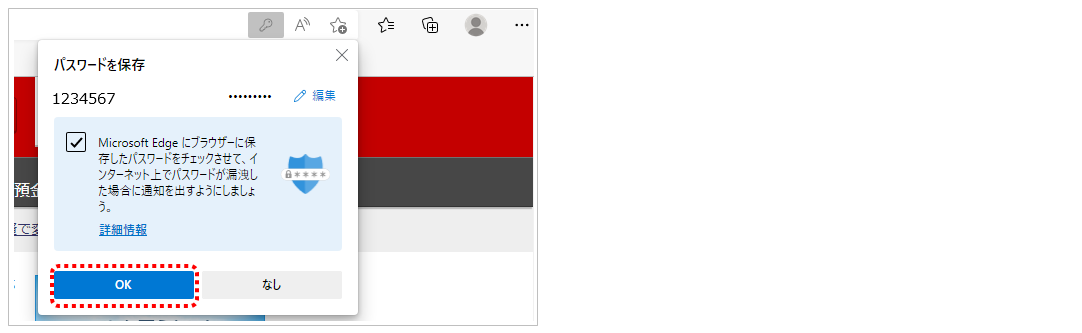 画面右上[...]から設定をクリックしてください。
画面右上[...]から設定をクリックしてください。
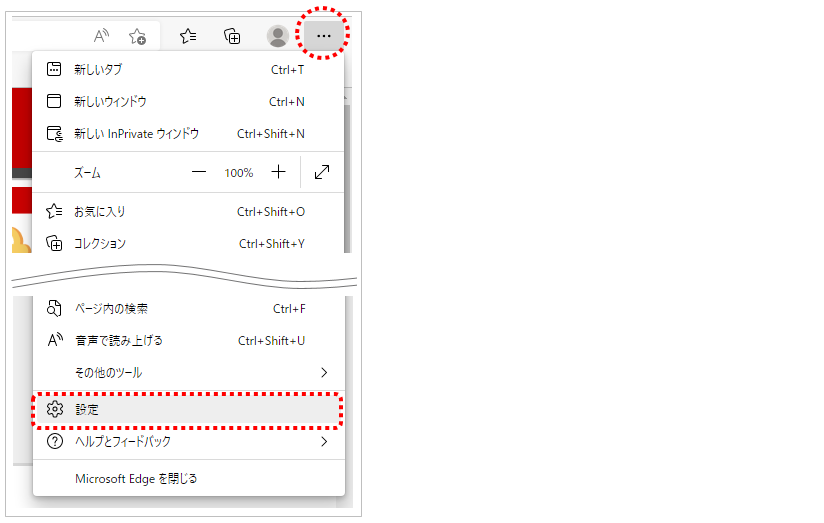
3.「プロファイル」>「パスワード」をクリックします。
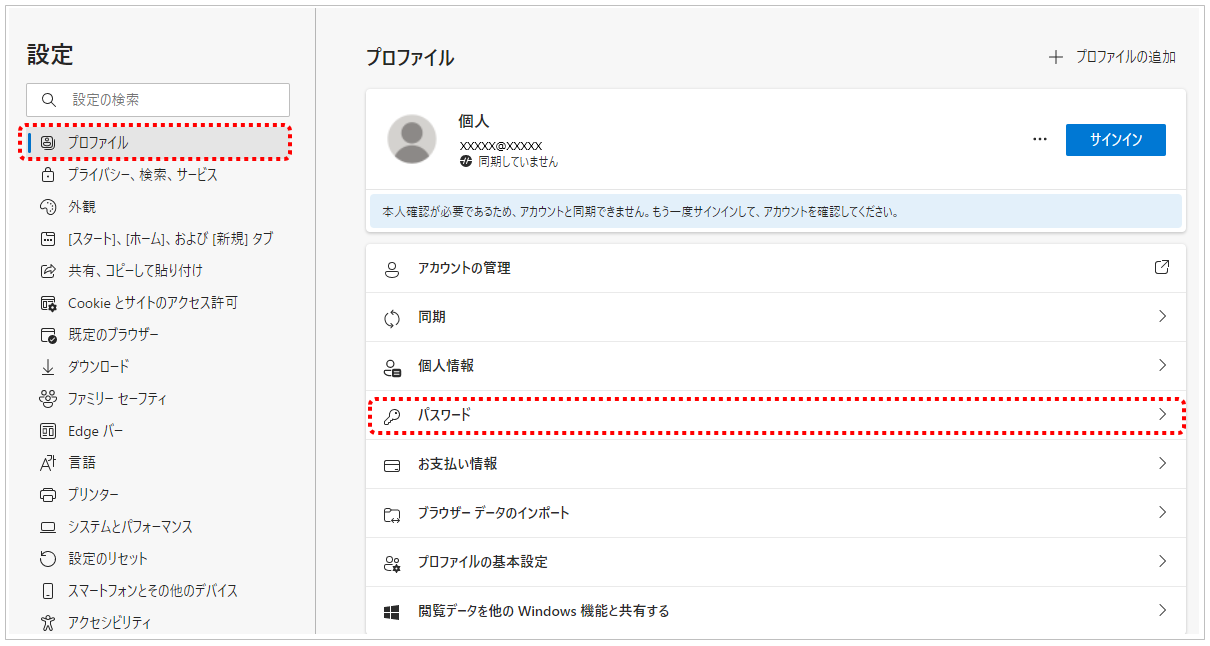
4.「パスワードの保存を提案」がオンになっていることを確認してください。
「hometrade.nomura.co.jp」が保存しないWebサイトに登録されている場合は×をクリックして「解除」してください。
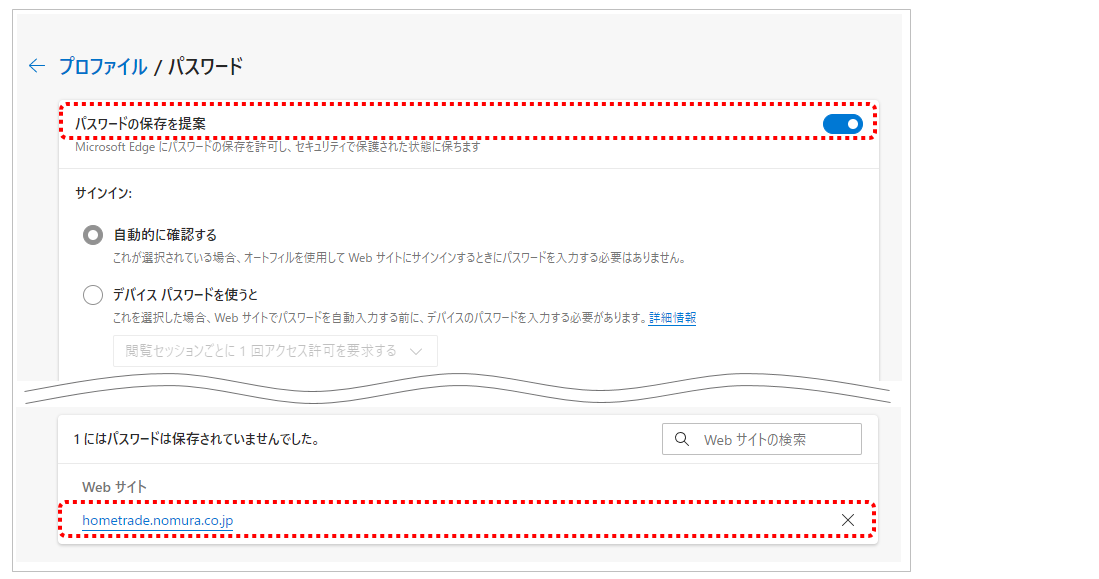
5.上記完了後、Microsoft Edgeを終了し再度起動してください。
正常にログインすると、画面上に「ポップアップ」が表示されます。ポップアップの[OK]をクリックすると自動入力設定は完了です。
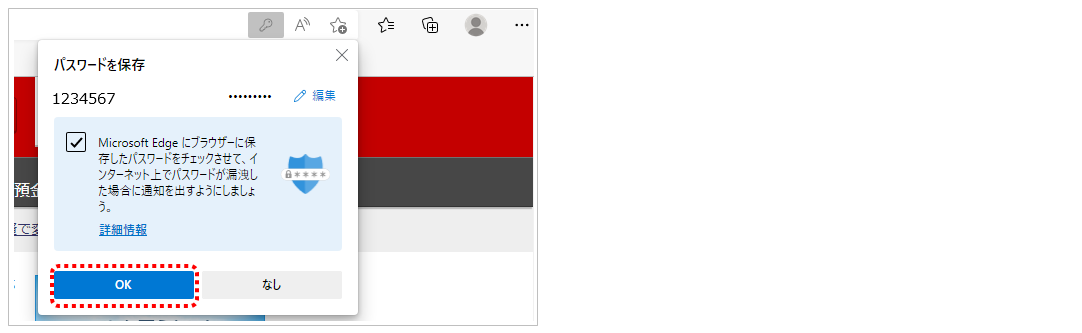
オートコンプリート機能での保存方法については、以下の操作をお試しください。
| >ログイン画面からパスワード等を消去する方法はこちら |
パスワード等を保存する方法
| ▽【Microsoft Edgeの場合】 ▽【Google Chromeの場合】 |
【Microsoft Edgeの場合】
1.正常にログインすると、画面上に「ポップアップ」が表示されます。ポップアップの[OK]をクリックすると自動入力設定は完了です。
2.1の手順でうまくいかない場合、下記をご確認ください。
3.「プロファイル」>「パスワード」をクリックします。
4.「パスワードの保存を提案」がオンになっていることを確認してください。
「hometrade.nomura.co.jp」が保存しないWebサイトに登録されている場合は×をクリックして「解除」してください。
5.上記完了後、Microsoft Edgeを終了し再度起動してください。
正常にログインすると、画面上に「ポップアップ」が表示されます。ポップアップの[OK]をクリックすると自動入力設定は完了です。
(Microsoft Edgeの手順は以上です)
【Google Chromeの場合】
1.正常にログインすると、画面右上に「ポップアップ」が表示されます。
ポップアップの[保存]をクリックすると自動入力設定は完了です。
2. 1.の手順でうまくいかない場合、下記をご確認ください。
画面右上の[プロフィール]をクリックして、[パスワード(鍵のマーク)]をクリックします。
3.「パスワードを保存できるようにする」がONになっていることをご確認ください。
また、hometrade.nomura.co.jpが"常に保存しない"になっている場合、ウェブサイトの右側にある[×]をクリックしてください。
4.上記完了後、Chromeを終了し再度起動してください。
再度正常にログインすると、画面右上に「ポップアップ」が表示されます。
ポップアップの[保存]をクリックすると自動入力設定は完了です。
(Google Chromeの手順は以上です)
関連するご質問

この質問で解決しましたか?
-
よく検索されるキーワード